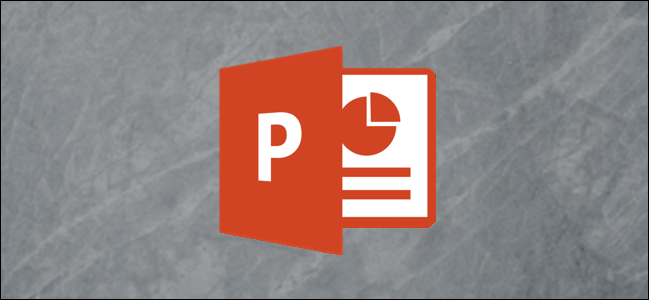نحوه تبدیل پاورپوینت به گوگل اسلاید
مایکروسافت پاورپوینت و گوگل اسلاید هر دو سازنده ارائه خوب هستند. اما شاید شما گوگل اسلاید را ترجیح می دهید. اگر یک نمایش اسلاید پاورپوینت (یک فایل PPTX) دارید که میخواهید آن را به گوگل اسلاید تبدیل کنید، سه راه برای انجام آن به شما نشان میدهیم. با ما همراه باشید.
تبدیل پاورپوینت با آپلود در گوگل اسلاید
می توانید یک ارائه پاورپوینت را مستقیماً در وب سایت Google Slides آپلود کنید. از آنجا، آن را در اسلایدها باز کنید، تغییرات خود را انجام دهید و به طور خودکار ذخیره می شود.
مرتبط: نحوه تغییر اندازه اسلاید در گوگل اسلاید
از گوگل اسلاید بازدید کنید ، وارد شوید و روی «Blank» در زیر شروع یک ارائه جدید در صفحه اصلی کلیک کنید.

وقتی ارائه خالی باز شد، روی File > Open از منو کلیک کنید.
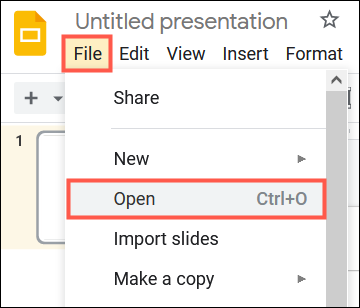
در پنجره پاپ آپ، تب Upload را انتخاب کنید. سپس، یا فایل PPTX خود را روی پنجره بکشید یا روی «Select a File From Your Device» کلیک کنید.
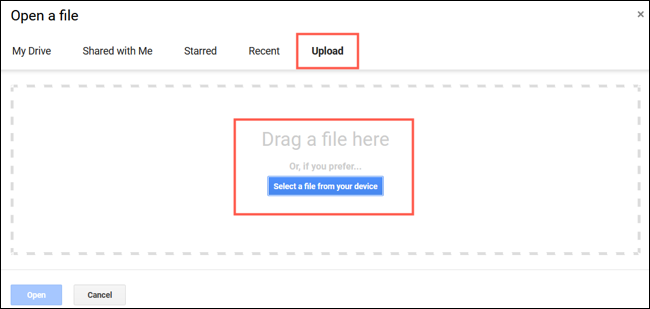
نمایش اسلاید را بلافاصله در گوگل اسلاید به عنوان ارائه فعال خود خواهید دید. نام اسلایدشو نام فایل پاورپوینت است. در صورت تمایل می توانید با کلیک بر روی متن در گوشه سمت چپ بالا آن را تغییر دهید.

از آنجا، شما برای ویرایش یا ارائه نمایش اسلاید تنظیم شده اید . از آنجایی که همه تغییرات به صورت خودکار ذخیره می شوند، لازم نیست یک مرحله اضافی برای ذخیره ارائه به عنوان یک فایل گوگل اسلاید بردارید.

برای مشاهده ارائه خود در لیست می توانید از صفحه اصلی اسلایدهای Google دیدن کنید. همچنین می توانید از Google Drive به ارائه خود دسترسی داشته باشید.
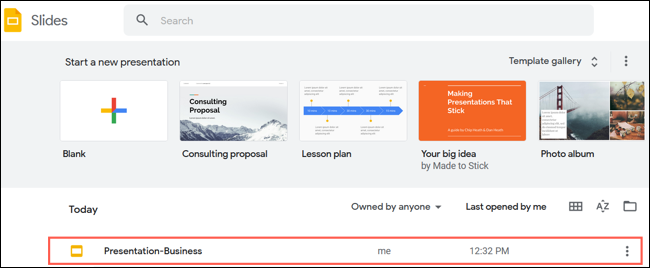
تبدیل پاورپوینت با آپلود در گوگل درایو
یکی دیگر از راههای تبدیل پاورپوینت به گوگل اسلاید، آپلود فایل در Google Drive است. اگر قبلاً Google Drive را باز کرده باشید، ممکن است این روش راحتتر باشد.
در صفحه اصلی Google Drive ، روی «New» در بالا سمت چپ کلیک کنید و «File Upload» را انتخاب کنید.
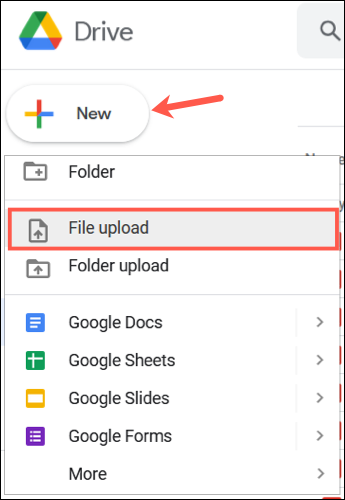
فایل پاورپوینت خود را پیدا کرده و انتخاب کنید، سپس روی «Open» کلیک کنید.
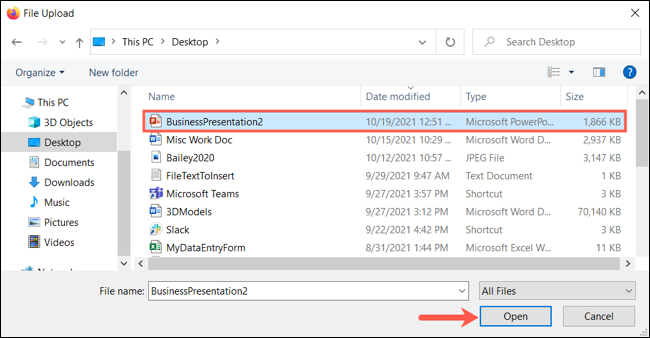
پس از آپلود فایل در Google Drive، روی آن کلیک راست کرده و Open With > Google Slides را انتخاب کنید.

ارائه در اسلایدهای Google باز می شود اما همانطور که می توانید در کنار نام در بالا سمت چپ مشاهده کنید، یک فایل پاورپوینت باقی می ماند.
برای تبدیل آن، روی File > Save as Google Slides از منو کلیک کنید.
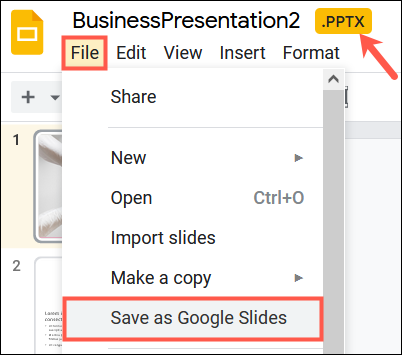
با این کار ارائه در یک برگه جدید به عنوان فایل گوگل اسلاید باز می شود. همانطور که در بالا توضیح داده شد، هر تغییری که ایجاد کنید به صورت خودکار ذخیره می شود، اما اکنون به عنوان یک ارائه Google Slides. و هر دو فایل را در Google Drive خود خواهید دید.
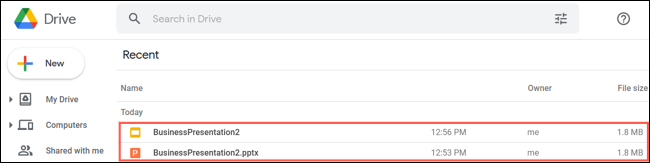
اگر میخواهید فایل پاورپوینت را پس از تبدیل آن از Google Drive خود حذف کنید، روی آن کلیک راست کرده و «Remove» را انتخاب کنید.
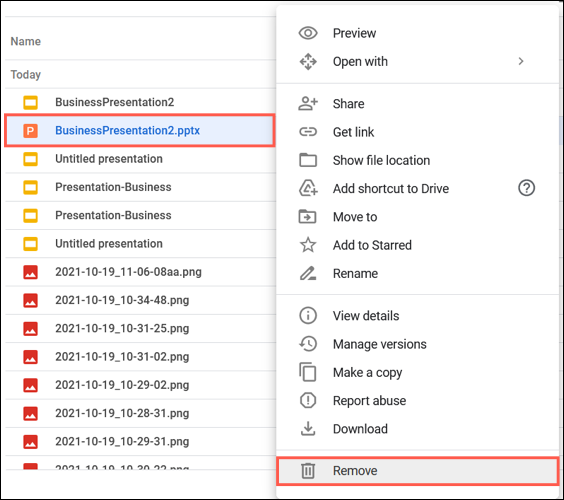
موفق باشید.